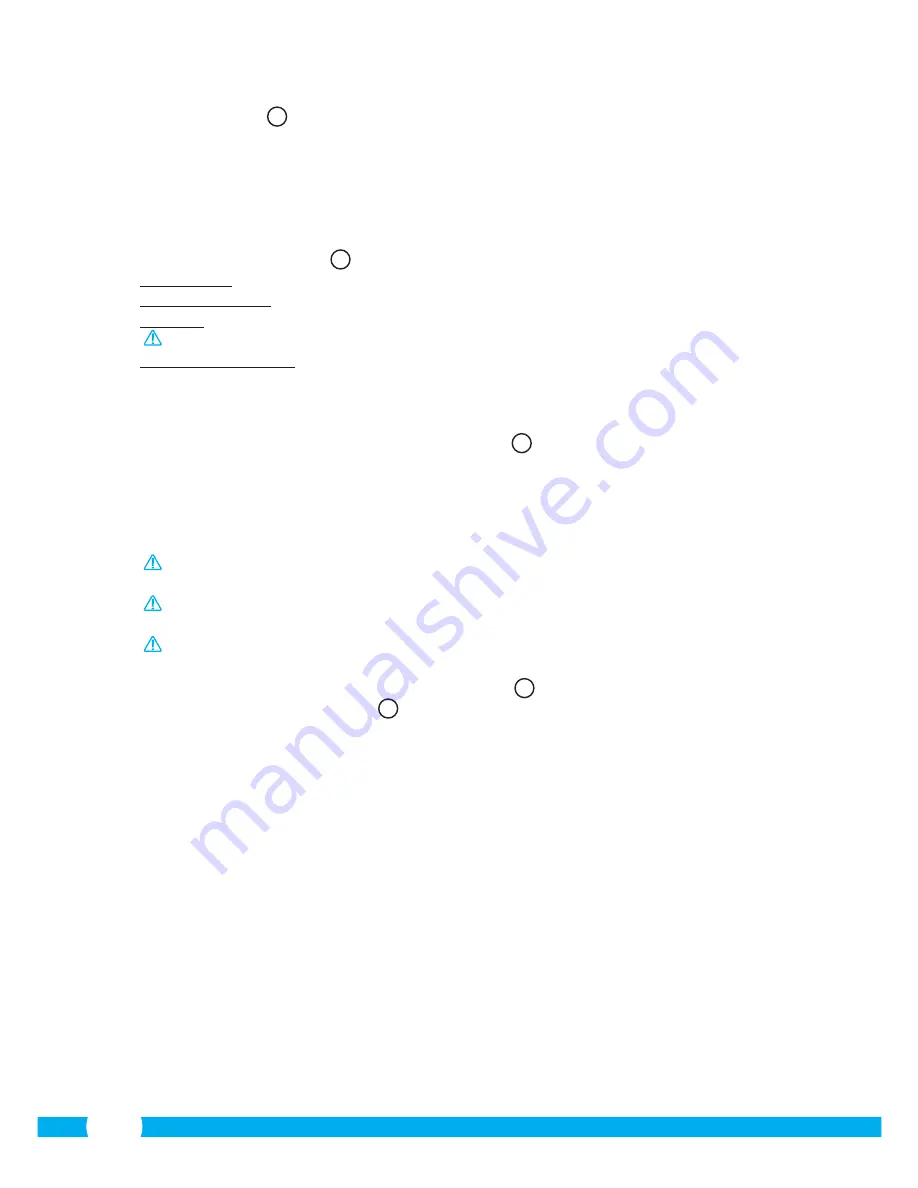
40
Otworzy się okno
A
. W tym oknie znajdują się wszystkie kamery IP. Jeżeli żadna z kamer
nie jest podłączona, wówczas okno to pozostaje puste.
•
Kliknij dwukrotnie w kamerę, której chcesz użyć. W Twojej standardowej przeglądarce
otworzy się okno, w który konieczne będzie wprowadzenie nazwy użytkownika.
•
W polu nazwa użytkownika wpisz "admin" i naciśnij "zaloguj". Nie musisz wprowadzać
hasła.
Otworzy się menu wyboru
B
. Możesz wybrać jedną z opcji:
Tryb ActiveX:
Internet Explorer
Server Push Mode:
Safari, Firefox i Google Chrome
Tryb VLC:
Internet Explorer, Safari, Firefox, Google Chrome i Opera
Uwaga!
Dla pracy w trybie VLC należy pobrać odtwarzacz VLC.
Sign in mobile phone:
Dostęp z poziomu przeglądarki na telefonie
•
Kliknij "Sign In" [Zaloguj] pod opcją, która pojawi się w oknie przeglądarki.
Teraz jesteś zalogowany na ekranie Netwerk Camera
C
. Z poziomu tego ekranu możesz
zarządzać ustawieniami kamery. (patrz rozdział 6).
4.5. Nawiązanie bezprzewodowego połączenia z
kamerą
Uwaga!
Aby nawiązać bezprzewodowe połączenie w trakcie ustawiania kamera musi
być połączona z siecią przez dostarczony kabel ethernetowy.
Uwaga!
Do nawiązania bezprzewodowego połączenia z kamerą potrzebny jest
bezprzewodowy router.
Uwaga!
Jeżeli router posiada hasło, konieczne będzie podanie tego hasła.
•
Naciśnij na ekranie przeglądarki Network Camera
C
zakładkę “Network”. Pojawi się
lista z ustawieniami (settings)
H
.
•
Wybierz Wireless Lan Settings: na ekranie pojawią się Wireless Lan Settings.
•
Na ekranie Wireless Lan Settings kliknij dwukrotnie “scan” [skanuj]. Pojawi się lista
dostępnych sieci bezprzewodowych.
•
Kliknij na sieć bezprzewodową.
•
Jeżeli nie posiadasz hasła do sieci bezprzewodowej, naciśnij na 'submit' [wyślij].
•
Jeżeli sieć bezprzewodowa jest zabezpieczona hasłem, należy wprowadzić to hasło w
pozycji "Share Key" lub "key1", zależnie od kodowania.
•
Następnie kliknij "wyślij".
Kamera uruchomi się ponownie po naciśnięciu przycisku 'submit'. Potrwa to około 30 sek.
•
Po ponownym uruchomieniu kamery zamknąć przeglądarkę i camera tool.
•
Wyciągnąć kabel sieciowy z kamery.
•
Otwórz IP camera tool i kliknij na adres kamery. Teraz możesz bezprzewodowo
sterować swoją kamerą.
•
Jeżeli kamera nie jest widoczna w oknie camera tool, kliknij prawym przyciskiem
myszy w okno narzędzia, następnie naciskając opcję "refresh camera list" [odśwież listę
kamer].
Содержание C904IP.2
Страница 4: ...4 3 4...
Страница 5: ...5 5 6...
Страница 6: ...6 7 8...
Страница 7: ...7 9...
Страница 8: ...8 B A...
Страница 9: ...4 3 1 2 5 9 D C...
Страница 10: ...10 E F...
Страница 11: ...11 H G...
Страница 12: ...12 I J K...
Страница 13: ...1 2 3 4 2 1 2 1 13 L M N O...
Страница 14: ...14 1 2 P Q R...
Страница 15: ...S T U V C3S98H6Y9S6LHI6IPRE1 Place a barcode inside the viewfinder rectangle to scan it 1 2 1 2 3 1 2 3 15...
Страница 16: ...W X Y Z 1 2 1 2 16...
Страница 81: ...81 C904IP 2 C904IP 2 1 1 1 1 1 1 Smartwares servicedesk...
Страница 90: ...90 6 4 C4 6 5 C5 9 6 5 1 6 5 2 6 5 3 7 8 9 3 www elro eu...
Страница 136: ...136...
Страница 137: ...137...
Страница 138: ...138...
Страница 140: ...C904IP 2 2 4 GHz...






























